
proe5.0螺旋线弹簧(可变弹簧)设计教程中磊教育
螺旋线弹簧绘图思路先绘制螺旋线,然后再用管道命令创建实体,这里向大家介绍一个proe命令,其命为可变螺旋扫描!
弹簧随处可见,使用pro/E如何参数化设计一根两端与中间可变化的弹簧呢?用PROE画弹簧需要借助于可变螺旋扫描命令,下面就上UG网讲解下如何用螺旋扫描来绘制可变螺距的弹簧!下图为绘制完成后的实物图;
新建一个Proe模型文件,进入到参数化模型设计中后,在插入菜单下载,找到螺旋扫描;
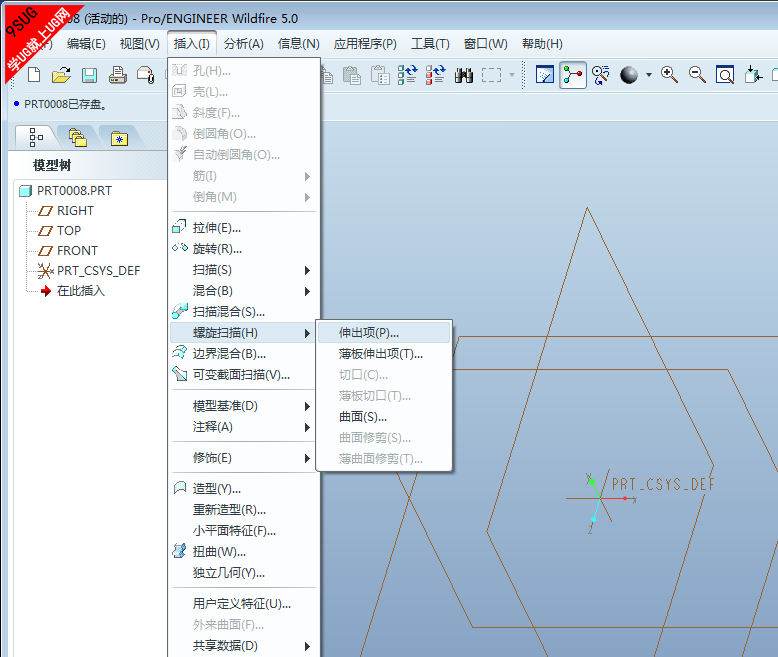
使用螺旋扫描-伸出项后,弹出的指令绘图界面如下:
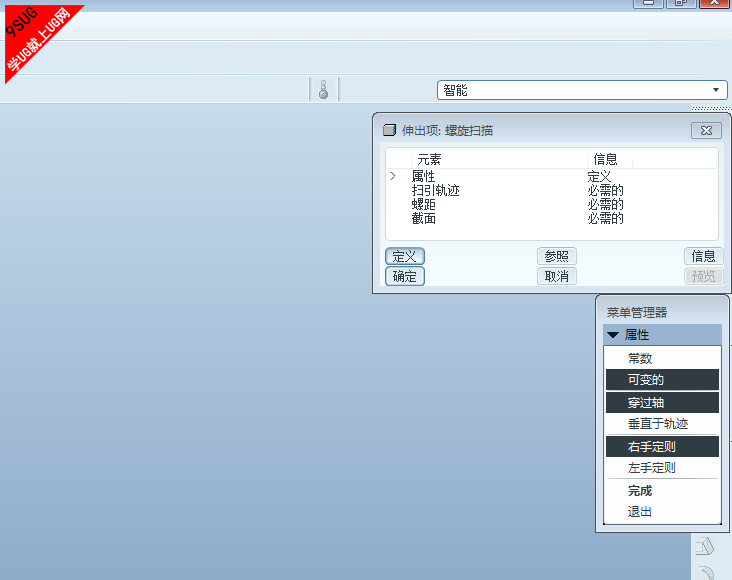
选择绘图平面,可以选用FRONT与LEFT;
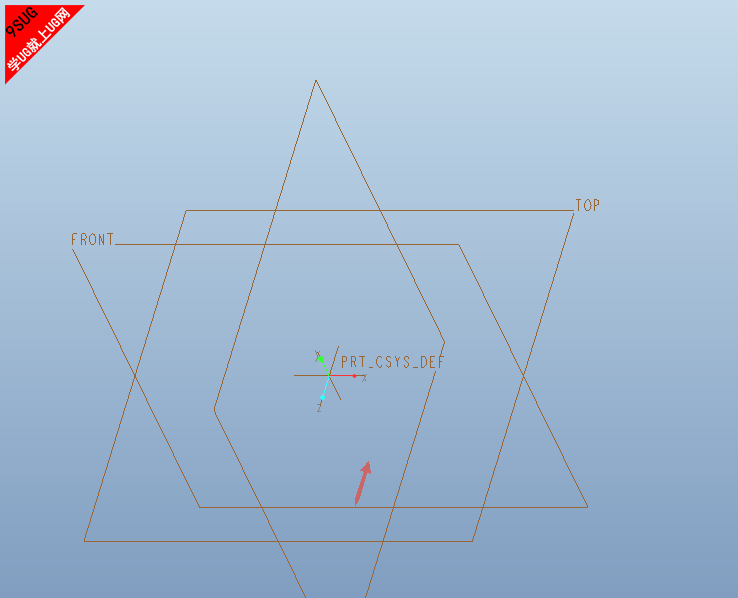
按软件的操作提示,进入到草图界面,绘制一中心线及一条路径线(竖直的线),由于我们要使用可变螺距,记得要在路径线上画点,如图,我是在线上增加了两个点;(此步非常的重要,此两点是输入可变螺距的点)
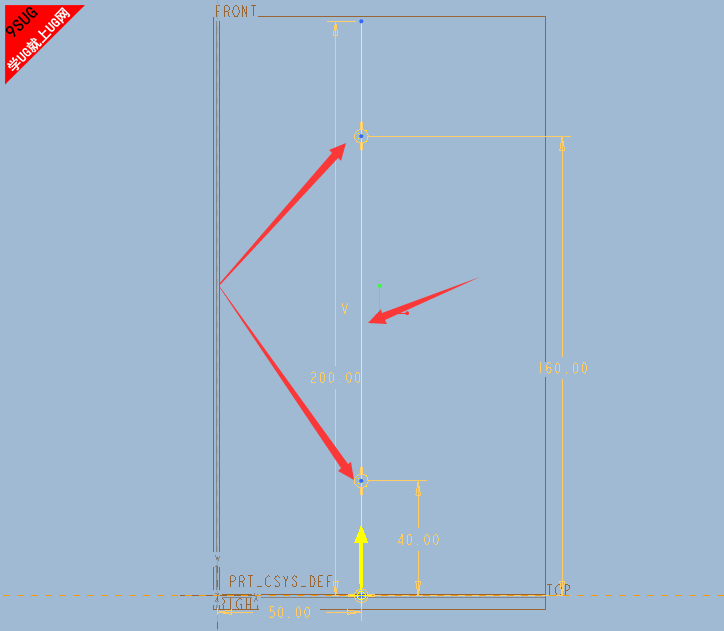
按提示输入轨迹起始位置的螺距;
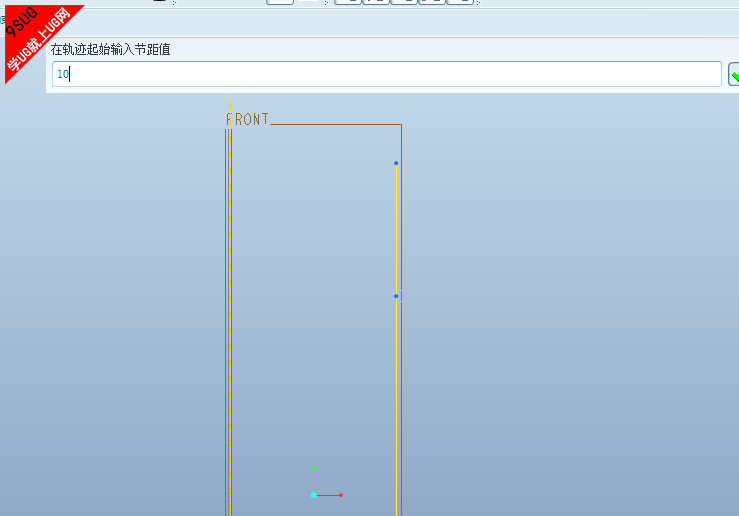
按提示输入轨迹末端位置的螺距;
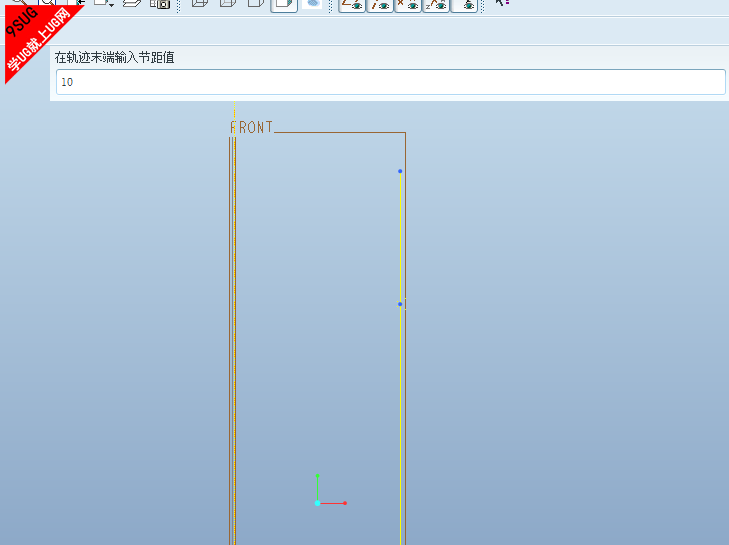
选择箭头所指的两个点输入其可变螺距的点;
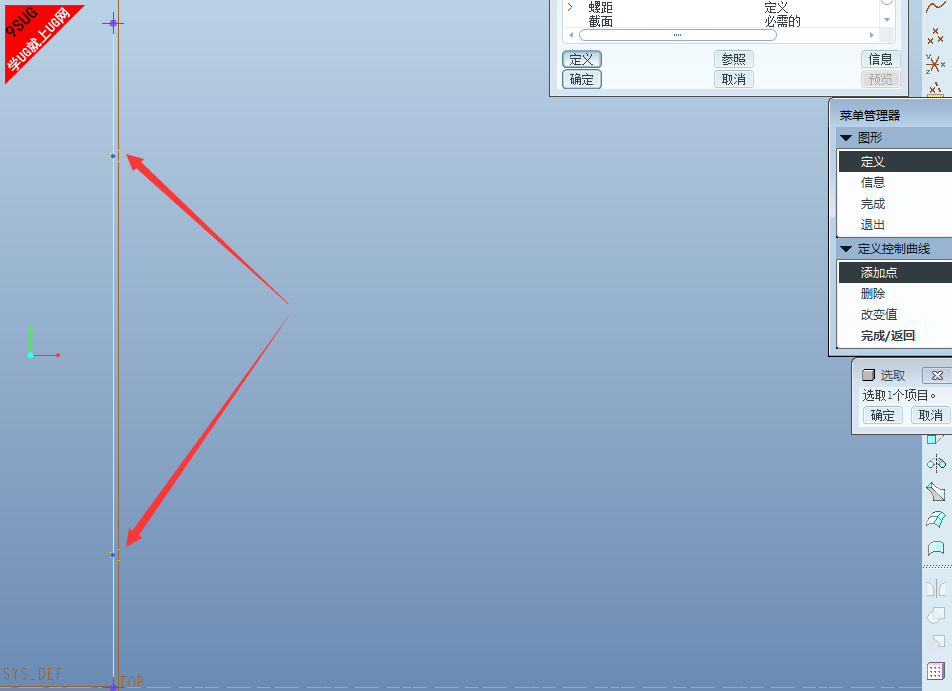
分别输入它们的螺距,在输入螺距前,最好有相应的图纸做参考;
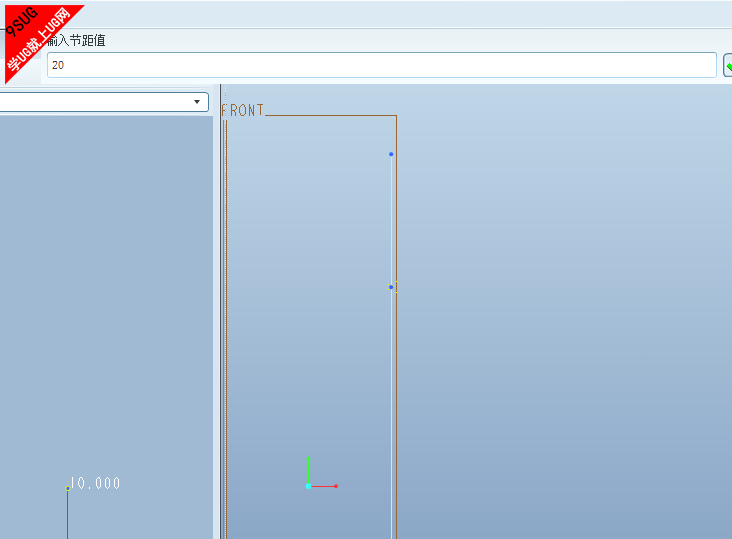
用proe绘制弹簧的截面,如图所示,我绘制的圆型,当然也可以绘制方形;
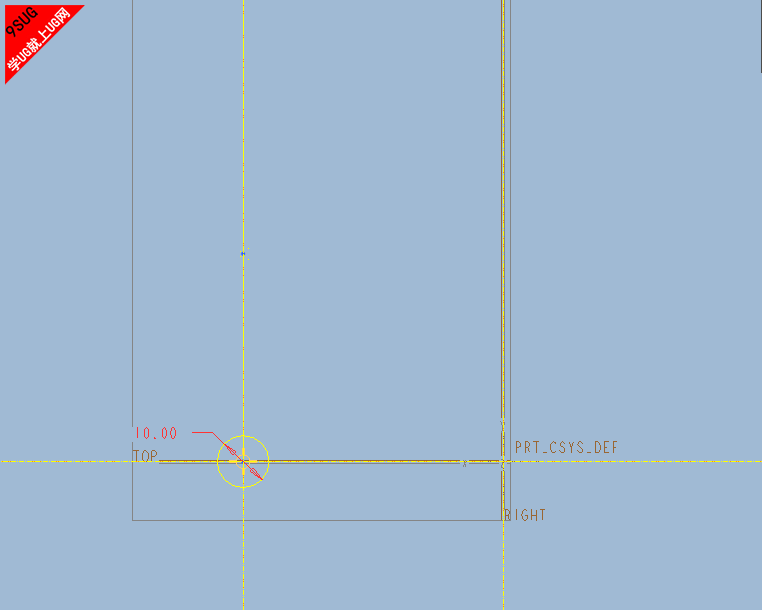
完成草图后,螺旋扫描的面板参数就全部设置好了,点OK,一条惟妙惟肖的可变弹簧就用PROE设计完成了。
 proe5.0螺旋线弹簧(可变弹簧)设计教程中磊教育 |
 表达式在proe5.0曲面造型中应用实例(田螺画法)中磊教育 |
 proe5.0测量点与点之间距离测量技巧中磊教育 |
 proe5.0两条曲线创建相切曲面教程就上UG网 |
非常感谢您对我们的网站感兴趣并访问。在您使用本网站之前,请您仔细阅读本声明的所有条款。
1、本站部份资料来自于网络,资源仅供参考,如有侵犯了您的权益请立即与我们联系!我们将及时撤除。
2、本站不保证网站内容的准确性、安全性和完整性;请自行检查是否带有病毒,同时本站也不承担用户因使用这些资源对自己和他人造成任何形式的损失或伤害。
3、本声明未涉及的问题参见国家有关法律法规,当本声明与国家法律法规冲突时,以国家法律法规为准。
4、本站内容均来源自网络,素材、图片版权属于原作者,本站转载素材仅供大家欣赏和分享,切勿做为商业目的使用。
如果侵害了您的合法权益,请您及时与我们,我们会在第一时间删除相关内容!
5、我们尊重版权,也致力于保护版权,如果你是原作者请联系本站编辑(838676806&qq.com(&修改为@)),我们将为你的文章注名,感谢你的分享!
6、互联网精神:分享、交流、进步!